ウェブカメラ プロテクションとは何ですか?
AVG インターネット セキュリティに付属しているウェブカメラの保護は、ユーザーの同意を得ることなく PC のウェブカメラやマイクにアクセスしようとするアプリケーションとマルウェアをブロックします。ウェブカメラ プロテクションを有効にすると、画像、ビデオ、オーディオをキャプチャして PC の外部に送信しようとする信頼できないアプリケーションがブロックされます。
AVG ファイル レピュテーション機能は、アプリケーションをインストールしたユーザーの数やアプリケーションの認証ステータスなど、いくつかの要素に基づいてアプリケーションを分析し、信頼できるアプリケーションと信頼できないアプリケーションを区別します。また、ウェブカメラ プロテクションの設定画面で動作を設定して、ウェブカメラ プロテクションによるアプリケーションの処理方法を調整することもできます。
ウェブカメラ プロテクションを入手するにはどうすればよいですか?
ウェブカメラ プロテクションは、AVG インターネット セキュリティに付属しています。この機能にアクセスするには、AVG インターネット セキュリティを起動して、メイン画面の [個人データ] タイルをクリックします。
ウェブカメラ プロテクションを使用するにはどうすればよいですか?
- AVG インターネット セキュリティを起動して [個人データ] タイルを選択します。
- この機能が有効になっていることを確認します。機能が無効になっている場合は、赤色のスライダー(オフ)をクリックして緑色(オン)に切り替えます。
- ウェブカメラ プロテクションの動作を調整するには、画面右上隅の [設定] アイコン
 (歯車アイコン) をクリックします。
(歯車アイコン) をクリックします。
ウェブカメラ プロテクションの使用方法については、次の記事をご参照ください。
ウェブカメラ プロテクションの動作を調整するにはどうすればよいですか?
ウェブカメラやマイクにアクセスしようとするアプリケーションをウェブカメラ プロテクションで処理する方法を調整するには、以下の手順を実行します。
- AVG インターネット セキュリティを起動して [個人データ] タイルを選択します。
- 画面右上隅の [設定] アイコン
 (歯車アイコン) をクリックします。
(歯車アイコン) をクリックします。
- [マイクをシールド] の横にあるボックスを選択して、マイク保護機能を有効にします。
Windows 10 以降でのみ、マイク保護機能を使用できます。
- 以下のいずれかのモードを選択して、ウェブカメラ プロテクションの感度を定義します。
- スマート モード (デフォルトで選択): 信頼できるアプリケーションに対して、ウェブカメラとマイクへのアクセスが自動的に許可されます。信頼できないアプリケーションがウェブカメラやマイクにアクセスしようとした場合は、そのアプリケーションの許可またはブロックを求める通知が表示されます。オプションを選択すると、そのアプリケーションが [ブロックおよび許可するアプリ] リストに表示されます。このリストでアプリケーションのステータスを確認して、追加の処理を選択できます。
- 厳格モード: いずれかのアプリケーションがウェブカメラやカメラにアクセスしようとするたびに通知が表示されるため、そのアプリケーションをブロックするか許可するかを選択できます。オプションを選択すると、そのアプリケーションが [ブロックおよび許可するアプリ] リストに表示されます。このリストでアプリケーションのステータスを確認して、追加の処理を選択できます。[ウェブカメラ プロテクションのリマインダーを表示しない] をオンにすると、通知が無効になります。
- ウェブカメラとマイクへのアクセスをブロック: いずれかのアプリケーションがウェブカメラやマイクにアクセスしようとするたびに通知が表示され、そのアプリケーションが自動的にブロックされます。[ウェブカメラ プロテクションのリマインダーを表示しない] をオンにすると、通知が無効になります。
ブロックするアプリケーションと許可するアプリケーションを管理するにはどうすればよいですか?
ウェブカメラ プロテクションが [スマートモード] または [厳格モード] に設定されている場合、アプリケーションが PC のウェブカメラやマイクにアクセスしようとすると、通知が表示されます。通知ダイアログで処理 ([ブロック] または [許可]) を選択すると、[ブロックおよび許可するアプリ] 画面にそのアプリケーションのステータスが表示されます。設定画面で、ブロックするアプリケーションと許可するアプリケーションを管理するには、以下の手順を実行します。
- AVG インターネット セキュリティを開き、[
☰メニュー] ▸ [設定] の順に移動します。 - [一般] ▸ [ブロックおよび許可するアプリ] の順にクリックします。
[+ アプリをブロック] または [+ アプリを許可] をクリックして、アプリケーションをどちらかのリストに追加します。リストからアプリケーションを削除するには、そのアプリケーションが表示されている行の [… その他のオプション] (3 つの点) をクリックして [削除] を選択します。
[ブロックおよび許可するアプリ] 画面の詳細については、以下の記事を参照してください。
ウェブカメラ プロテクションによって表示される通知が多すぎる場合はどうすればよいですか?
アプリケーションのブロック/許可を確認する通知が多すぎる場合は、ウェブカメラ プロテクションの動作を [スマート モード] に設定してください。ウェブカメラ プロテクションが [厳格モード] に設定されている場合、いずれかのアプリケーションが PC のウェブカメラやマイクにアクセスしようとするたびに通知が表示されます。
PC のウェブカメラが動作しなくなった場合はどうすればよいですか?
AVG インターネット セキュリティのインストール後に PC のウェブカメラが動作しなくなった場合は、ウェブカメラ プロテクションの動作を [スマートモード] または [厳格モード] に設定してください。[ウェブカメラとマイクへのアクセスをブロック] を選択すると、ウェブカメラ プロテクションにより、PC のウェブカメラやマイクにアクセスしようとするすべてのアプリケーションがブロックされます。
- AVG インターネット セキュリティ 23.x Windows PC 版
- Microsoft Windows 11 Home / Pro / Enterprise / Education
- Microsoft Windows 10 Home / Pro / Enterprise / Education - 32 / 64 ビット
- Microsoft Windows 8.1 / Pro / Enterprise - 32 / 64 ビット
- Microsoft Windows 8 / Pro / Enterprise - 32 / 64 ビット
- Microsoft Windows 7 Home Basic / Home Premium / Professional / Enterprise / Ultimate - Service Pack 1 with Convenient Rollup Update、32 / 64 ビット